エクストリームスポーツが好きな方なら、GoProをよくご存知でしょう。GoProで撮った動画は画質が高いですが、ファイルサイズは大きすぎます。そのため、動画の保存や転送などはかなり不便です。ここでは高品質を維持しながらGoPro動画のファイルサイズを圧縮する四つのソリューションをご紹介します。
小型で運びやすく、操作しやすいため、スポーツカメラはすでにすばらしい瞬間を記録するための人気選択になっています。GoProは全てのスポーツカメラの中で1位であることは間違いないでしょう。製品の品質と性能が優れていて、サーフィン、ダイビング、スキー、エクストリームライダー、スカイダイビングなどのエクストリームスポーツ団体に広く使われています。
しかし、GoPro動画のサイズは大きすぎます(1つの動画は数GBです)。そのため、ユーザーにとっては、アップロードや共有が不便であるだけでなく、バックアップも大きなスペースが利用されてしまいます。さらに、ストレージスペースを買うのも追加の費用がかかります。その原因で、GoPro動画のファイルサイズを圧縮することをお薦めします。
ここでは高品質を維持しながらGoPro動画の容量を圧縮する方法をご紹介します。ご興味あれば、ぜひ読んでみてください。
あわせて読みたい:GoProで撮ったMP4が再生できない原因と対策
高品質を維持しながらGoPro動画のサイズを圧縮したいなら、強力な動画圧縮ソフトWonderFox HD Video Converter Factory Proをぜひ使ってみてください。フレームレートや解像度など、動画のデータ量を影響する各種のパラメータを調整することで効果的にGoPro動画を圧縮できます。GPUエンコード技術のサポートにより、動画の処理スピードが超速い上、バッチ処理モードを活用すれば、複数のGoPro動画を一括で圧縮することができます。そしてサイズ圧縮の他、結合、カット・分割、回転・反転、クロップ等で手軽にGoPro動画を編集したり、GoPro動画のファイル形式をMOVやWMVなど500以上の形式&プリセットに変換したりすることもできます。他に、このソフトには動画ダウンロード、パソコン録画/録音などの実用的な機能も搭載されています。
WonderFox HD Video Converter Factory Proを利用して高品質を維持しながらGoPro動画のサイズを圧縮する手順は下記をご参考頂けます。
HD Video Converter Factory Proは、GoPro動画のサイズを圧縮しつつ、品質損失を最小化するための様々な解決策を提供しています(非可逆圧縮モードも提供します)。全圧縮プロセスは最短の時間で終了します。
手順を読む前に、まずは準備としてこの動画圧縮ソフトをお使いのWindowsパソコンに無料ダウンロードしてインストールしてください。
動画圧縮ソフトWonderFox HD Video Converter Factory Proを実行し、メイン画面で「変換」をクリックして「ビデオコンバータ」画面を開きます。次に「ファイル追加」若しくは「フォルダ追加」ボタンをクリックして圧縮したいGoPro動画を選択して一括で読み込みます。
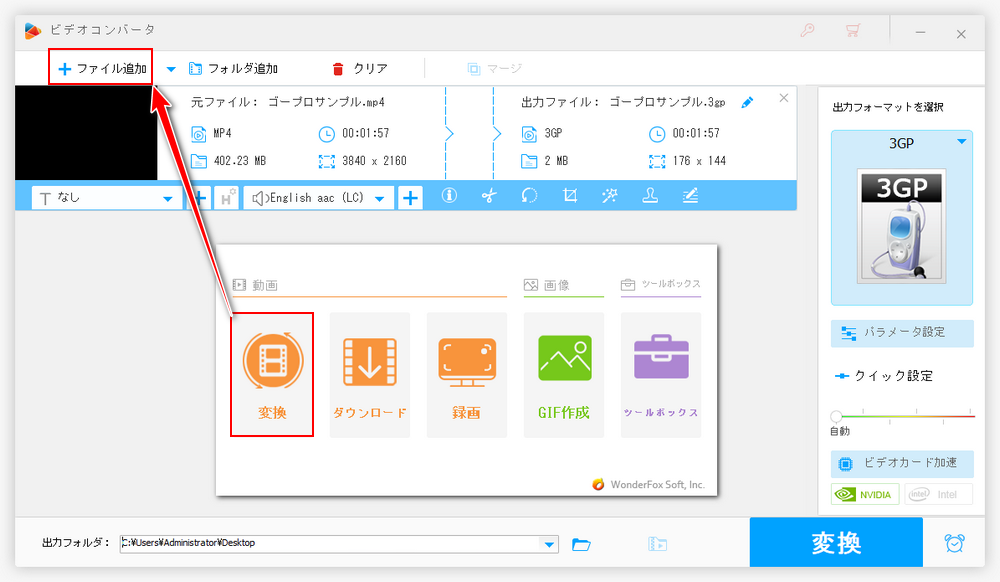
画面右側にある大きな形式アイコンをクリックして500以上の形式とプリセットから構成する出力形式リストを開き、「動画」カテゴリから好みの動画形式を選択します。元の形式を維持することができれば、圧縮後のGoPro動画を他の形式に変換して出力することもできます。
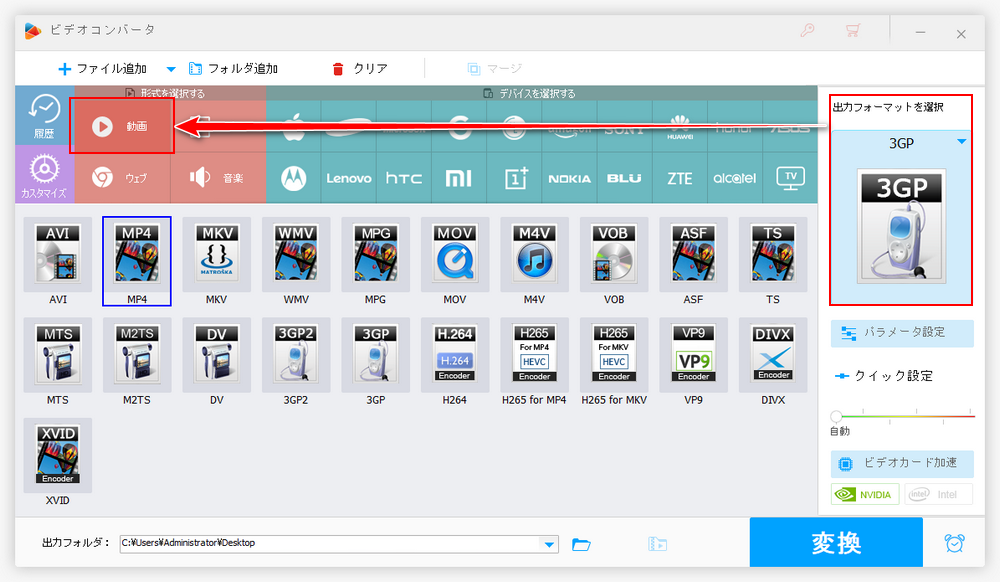
1.動画の解像度を下げる
通常、ユーザーはGoProを使って4K解像度の動画を撮りますが、実際には1080Pの出力は十分です。「パラメータ設定」では、GoPro動画の解像度を下げることができます。出力解像度として1920×1080を選択し、その後、GoPro 4K動画を1080Pへの変換を開始します。
2.動画のビットレートを下げる
動画のビットレートは動画の品質を決めるだけでなく、ファイルのサイズはビットレートに比例するため、ビットレートを下げてGoPro動画を圧縮することができます。「パラメータ設定」を開きビットレートをカスタマイズしましょう。
3.動画のフレームレートを変更する
60fpsやそれ以上のフレームレートで動画を撮影した場合、「パラメータ設定」で30fpsに調整することができます。これもGoPro動画を圧縮するための効果的な方法です。
4.GoPro動画をバッチ圧縮する
インタフェース下側の「バッチ圧縮」アイコンをクリックし、スライダをドラッグして圧縮率を調整してGoPro動画を圧縮します。
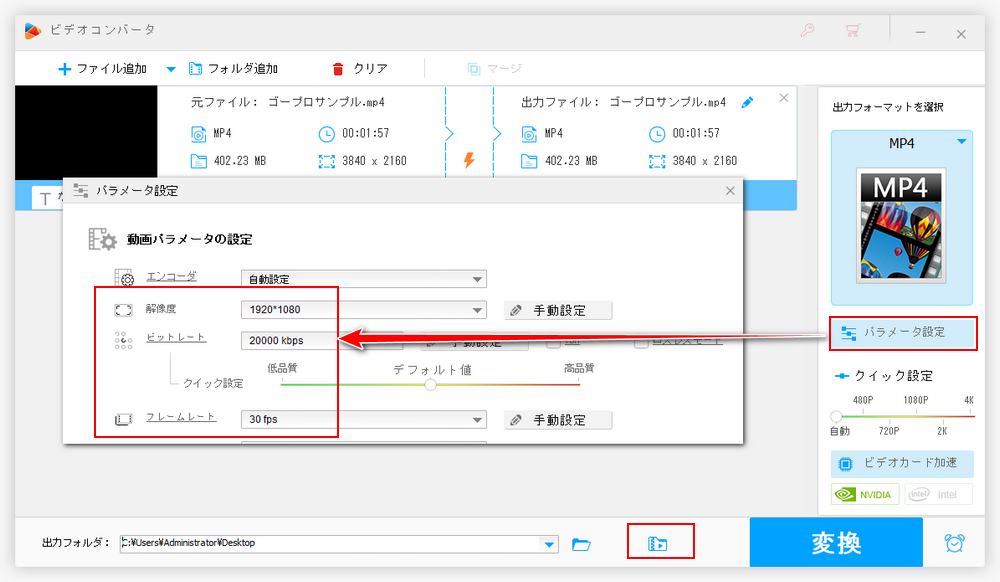
すべてのパラメータを設定した後、「▼」をクリックして動画の保存先を設定します。最後に「変換」ボタンをクリックして圧縮後のGoPro動画を出力します。
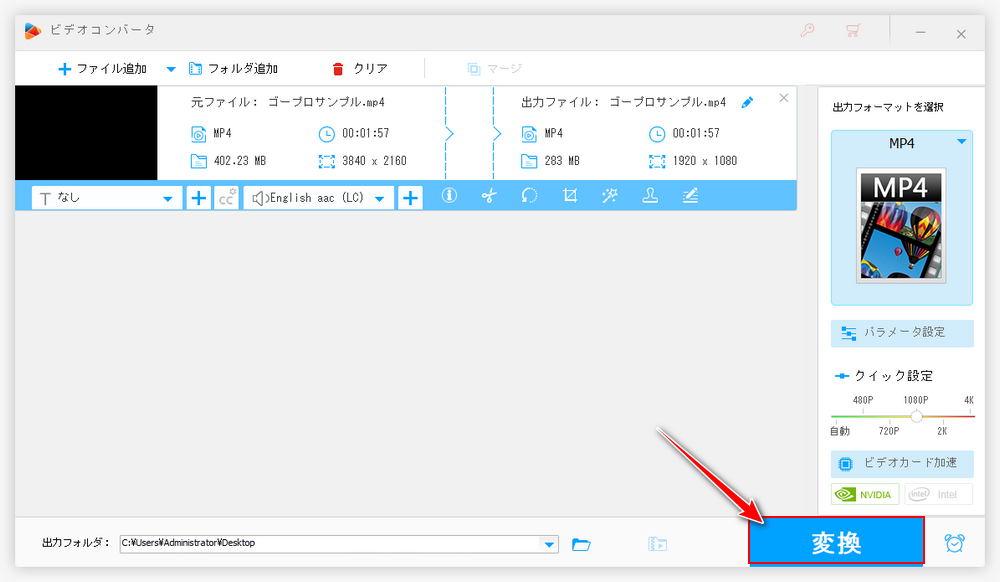
無劣化圧縮は、動画エンコーダの圧縮率の違いを利用して実現します。これは現在最も先進的な動画圧縮方法です。異なるGoProデバイスは2つのエンコーダを使用しているため、まず、GoProのエンコーダを確認する必要があります。
GoPro5とそれ以前のデバイスはH264エンコーダを使用しています。
H264のGoPro動画を圧縮するには、MP4を出力フォーマットとして選択し、その後、H265を出力エンコーダとして選択してください。こうすれば、GoPro動画サイズは30~70%くらい圧縮されます。画質を比較すると、圧縮した動画の画質はオリジナル動画と同じです。
GoPro6およびそれより新しいバージョンのデバイスは、H265 (HEVC)エンコーダを使用しています。H265を最高レベルの圧縮率を誇るAV1に変換すればGoPro動画を圧縮できますが、非互換性のために、AV1動画を再生できない可能性が高いです。
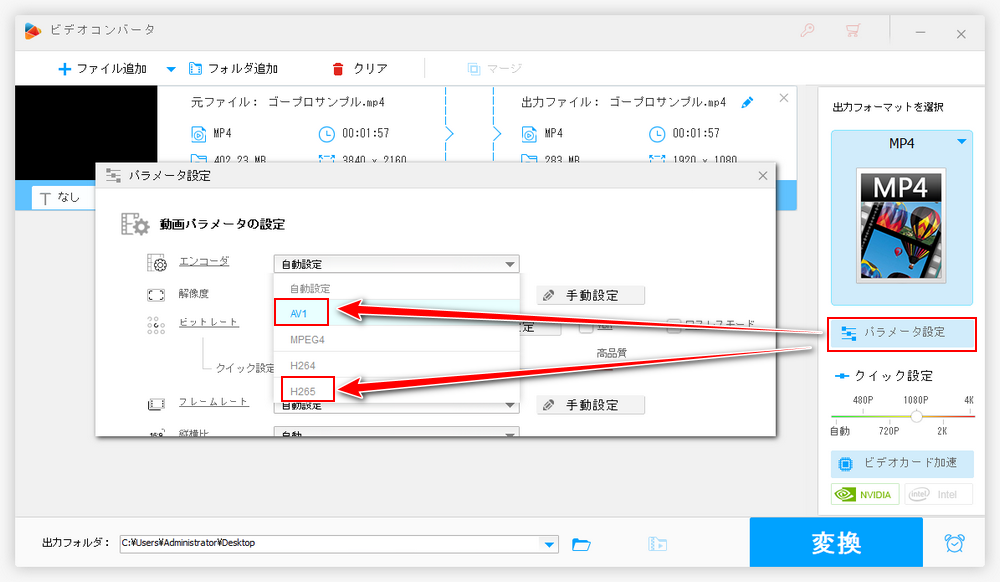
この文章では強力な動画圧縮ソフトWonderFox HD Video Converter Factory Proを利用して高品質を維持しながらGoPro動画のファイルサイズを圧縮する四つのソリューションを紹介させて頂きました。ご参考になれたら幸いです。
動画圧縮の他、WonderFox HD Video Converter Factory Proは動画の形式変換や簡単編集もサポートします。そしてURLを解析してYouTubeなど1000以上のサイトから動画/音楽をダウンロード、高品質&長時間でパソコンを録画/録音するなどの機能も搭載されています。ご興味あれば、ぜひこの素晴らしいソフトをインストールして使ってみてください。

DVD Ripper Pro
WonderFox DVD Ripper ProはGoPro動画をDVDにリッピングしたり、DVDをデジタル動画ファイルやiPhone、iPad、Androidスマホに変換したり、ソーシャルメディアにアップロードしたりする最も簡単な解決策です。
WonderFox Softプライバシーポリシー | Copyright © 2009-2025 WonderFox Soft, Inc. All Rights Reserved.